发布时间:2015-12-30 10: 48: 03
默认情况下ChemDraw Professional 15的Structure工具栏是隐藏的,Structure工具栏所包含的工具在Structure菜单中都能够实现。那为什么还要学习使用ChemDraw Professional 15的Structure工具栏呢?下文将具体介绍使用工具栏的好处。
使用ChemDraw Professional 15的Structure菜单不如使用工具栏直观方便,在Structure菜单中找命令需要一层一层点开,比较麻烦。相对而言,Structure工具栏就方便的多,只需要用鼠标轻轻一点即可,下面介绍工具栏的具体使用方法。
Structure工具栏的使用方法
第一步:打开隐藏的Structure工具栏,具体操作方法是单击View菜单并在其下拉菜单中选择Show Structure Toolbar命令,如下图所示:
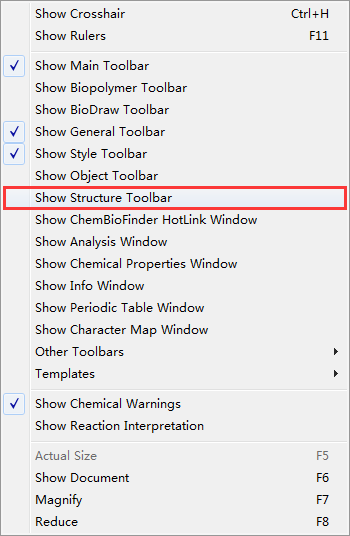
第二步:找到需要的功能按钮并单击,如果用户对Structure工具栏中的功能还不熟悉请点击详解Structure工具栏中的六种工具。
第三步:ChemDraw Professional 15 Structure工具栏的部分工具单击后会弹出二级对话框,用户需要根据自身需求输入不同的内容,比如收缩标签功能,二级对话框如下图所示:
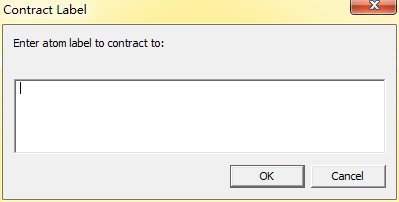
以上就是使用ChemDraw Professional 15 Structure工具栏的指导教程,内容比较艰难,但是有利于快速精准地绘制化学结构。如果需要了解更多ChemDraw最新版相关的内容请点击 ChemDraw在有机化学教学中的应用。
展开阅读全文
︾